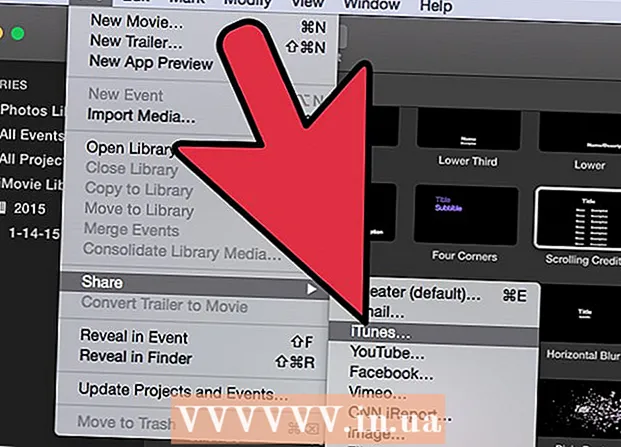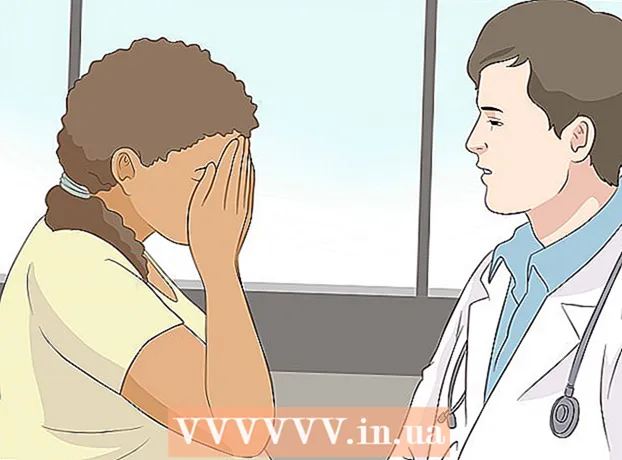نویسنده:
Carl Weaver
تاریخ ایجاد:
2 فوریه 2021
تاریخ به روزرسانی:
1 جولای 2024

محتوا
- مراحل
- قسمت 1 از 3: تأیید آدرس ایمیل خود
- عیب یابی
- قسمت 2 از 3: فعال کردن Steam Guard
- عیب یابی
- قسمت 3 از 3: استفاده از Steam Guard برای ورود به سیستم
- عیب یابی
- نکات
- هشدارها
Steam Guard یک لایه حفاظتی اضافی است که می تواند در حساب بازی Steam شما استفاده شود. در صورت فعال بودن Steam Guard ، هر کاربری که سعی کند از طریق رایانه ای ناشناس وارد حساب شما شود مجبور می شود تائیدیه اضافی را انجام دهد. این مقاله به شما نحوه فعال سازی Steam Guard را راهنمایی می کند.
مراحل
قسمت 1 از 3: تأیید آدرس ایمیل خود
 1 برنامه Steam را اجرا کنید ، منوی Steam را باز کنید و روی Preferences (Windpws) یا Options (Mac OS) کلیک کنید.
1 برنامه Steam را اجرا کنید ، منوی Steam را باز کنید و روی Preferences (Windpws) یا Options (Mac OS) کلیک کنید.- در وب سایت Steam ، روی نام نمایه خود (در گوشه بالا سمت راست) کلیک کنید و جزئیات حساب را انتخاب کنید.
 2 روی دکمه "تأیید ایمیل" کلیک کنید. برای ارسال ایمیل تأیید به آدرس ایمیلی که هنگام ثبت نام در Steam ارسال کرده اید ، دستورالعمل های روی صفحه را دنبال کنید.
2 روی دکمه "تأیید ایمیل" کلیک کنید. برای ارسال ایمیل تأیید به آدرس ایمیلی که هنگام ثبت نام در Steam ارسال کرده اید ، دستورالعمل های روی صفحه را دنبال کنید.  3 ایمیل تأیید خود را باز کنید. برای تکمیل مراحل تأیید ایمیل ، روی پیوند موجود در این ایمیل کلیک کنید.
3 ایمیل تأیید خود را باز کنید. برای تکمیل مراحل تأیید ایمیل ، روی پیوند موجود در این ایمیل کلیک کنید.
عیب یابی
 1 شما ایمیل تأیید دریافت نکرده اید.
1 شما ایمیل تأیید دریافت نکرده اید.- مطمئن شوید آدرس ایمیلی را که هنگام ثبت نام در Steam وارد کرده اید ، بررسی کنید. اگر به این صندوق ورودی ایمیل دسترسی ندارید ، لطفاً با پشتیبانی Steam در تماس بگیرید support.steampowered.com/newticket.php.
- اگر از Gmail استفاده می کنید ، ممکن است یک ایمیل تأیید در برگه Updates ظاهر شود.
- پوشه هرزنامه خود را بررسی کنید. اگر نامه ای وجود ندارد ، آدرس ها را اضافه کنید [email protected] و [email protected] به لیست آدرس های ایمیل قابل اعتماد
قسمت 2 از 3: فعال کردن Steam Guard
 1 دوبار Steam را مجدداً راه اندازی کنید تا به طور خودکار Steam Guard فعال شود.
1 دوبار Steam را مجدداً راه اندازی کنید تا به طور خودکار Steam Guard فعال شود. 2 در تنظیمات روی "روشن کردن Steam Guard" کلیک کنید تا بلافاصله پس از تأیید آدرس ایمیل خود یا اگر قبلاً Steam Guard را خاموش کرده اید ، حفاظت را فعال کنید.
2 در تنظیمات روی "روشن کردن Steam Guard" کلیک کنید تا بلافاصله پس از تأیید آدرس ایمیل خود یا اگر قبلاً Steam Guard را خاموش کرده اید ، حفاظت را فعال کنید. 3 مطمئن شوید که حفاظت فعال است. در برگه "حساب" (در تنظیمات) در بخش "وضعیت امنیت" ، باید "تحت حفاظت Steam Guard" (در صورت فعال بودن حفاظت) را مشاهده کنید.
3 مطمئن شوید که حفاظت فعال است. در برگه "حساب" (در تنظیمات) در بخش "وضعیت امنیت" ، باید "تحت حفاظت Steam Guard" (در صورت فعال بودن حفاظت) را مشاهده کنید. - توجه: پس از فعالسازی Steam Guard ، تنها پس از 15 روز قادر به خرید یا استفاده از Market Market خواهید بود.
عیب یابی
 1 دکمه "فعال کردن Steam Guard" وجود ندارد. در این مورد ، به احتمال زیاد اخیراً حساب خود را از طریق پشتیبانی بازیابی کرده اید. فقط از Steam خارج شده و سپس دوباره وارد حساب خود شوید.
1 دکمه "فعال کردن Steam Guard" وجود ندارد. در این مورد ، به احتمال زیاد اخیراً حساب خود را از طریق پشتیبانی بازیابی کرده اید. فقط از Steam خارج شده و سپس دوباره وارد حساب خود شوید.
قسمت 3 از 3: استفاده از Steam Guard برای ورود به سیستم
 1 از رایانه یا مرورگر دیگری وارد حساب خود شوید. در این مورد ، از شما خواسته می شود که از کد جلوگیری کنید تا از دسترسی غیر مجاز به حساب Steam خود جلوگیری کنید.
1 از رایانه یا مرورگر دیگری وارد حساب خود شوید. در این مورد ، از شما خواسته می شود که از کد جلوگیری کنید تا از دسترسی غیر مجاز به حساب Steam خود جلوگیری کنید.  2 نامه را با کد باز کنید. عنوان موضوع ایمیل این است: "حساب Steam شما: دسترسی از رایانه / دستگاه جدید". این ایمیل به آدرس ایمیلی که هنگام روشن کردن Steam Guard تأیید کرده اید ارسال می شود.
2 نامه را با کد باز کنید. عنوان موضوع ایمیل این است: "حساب Steam شما: دسترسی از رایانه / دستگاه جدید". این ایمیل به آدرس ایمیلی که هنگام روشن کردن Steam Guard تأیید کرده اید ارسال می شود. - اگر ایمیلی وجود ندارد ، پوشه هرزنامه خود را بررسی کنید یا آدرس ها را اضافه کنید [email protected] و [email protected] به لیست آدرس های ایمیل قابل اعتماد
 3 کد پنج رقمی (از ایمیلی که دریافت کرده اید) را کپی کنید.
3 کد پنج رقمی (از ایمیلی که دریافت کرده اید) را کپی کنید. 4 در پنجره "Steam Guard" ، روی "بعدی" کلیک کنید و سپس کد را در کادر بچسبانید.
4 در پنجره "Steam Guard" ، روی "بعدی" کلیک کنید و سپس کد را در کادر بچسبانید. 5 اگر از رایانه یا دستگاه خود وارد حساب Steam خود می شوید ، گزینه "این رایانه را به خاطر بسپار" را علامت بزنید. اگر از رایانه شخص دیگری وارد حساب Steam خود شده اید این گزینه را علامت نزنید.
5 اگر از رایانه یا دستگاه خود وارد حساب Steam خود می شوید ، گزینه "این رایانه را به خاطر بسپار" را علامت بزنید. اگر از رایانه شخص دیگری وارد حساب Steam خود شده اید این گزینه را علامت نزنید.  6 به رایانه / دستگاه خود یک نام توصیفی بدهید تا به راحتی رایانه ها / دستگاه هایی را که می توانید از طریق آنها وارد حساب Steam خود شوید ، تشخیص دهید. به عنوان مثال ، رایانه محل کار خود را "Office" نامگذاری کنید.
6 به رایانه / دستگاه خود یک نام توصیفی بدهید تا به راحتی رایانه ها / دستگاه هایی را که می توانید از طریق آنها وارد حساب Steam خود شوید ، تشخیص دهید. به عنوان مثال ، رایانه محل کار خود را "Office" نامگذاری کنید.  7 وارد Steam شوید. پس از وارد کردن کد و کلیک روی "بعدی" ، وارد سیستم می شوید و می توانید از Steam استفاده کنید. لطفاً توجه داشته باشید که هنگامی که اجازه دارید از رایانه / دستگاه جدید وارد Steam شوید ، تنها پس از 15 روز قادر به خرید یا استفاده از Market Market خواهید بود.
7 وارد Steam شوید. پس از وارد کردن کد و کلیک روی "بعدی" ، وارد سیستم می شوید و می توانید از Steam استفاده کنید. لطفاً توجه داشته باشید که هنگامی که اجازه دارید از رایانه / دستگاه جدید وارد Steam شوید ، تنها پس از 15 روز قادر به خرید یا استفاده از Market Market خواهید بود.
عیب یابی
 1 Steam از شما می خواهد که هر بار که سعی می کنید از همان رایانه وارد حساب خود شوید ، یک کد وارد کنید. این مربوط به فایل احراز هویت در رایانه شما است. در این مورد:
1 Steam از شما می خواهد که هر بار که سعی می کنید از همان رایانه وارد حساب خود شوید ، یک کد وارد کنید. این مربوط به فایل احراز هویت در رایانه شما است. در این مورد: - ابتدا از Steam خارج شده و سپس دوباره وارد شوید.
- فایل را حذف کنید ClientRegistry.blob... سپس از Steam خارج شوید و سپس دوباره وارد شوید. این فایل را می توان در پوشه های زیر یافت:
- پنجره ها - C: Program Files Steam
- مک - User / کاربر /نام کاربری/ کتابخانه / پشتیبانی برنامه / Steam
 2 اگر این کار نمی کند ، تمام فایل های مربوط به Steam را حذف کنید (این روی فایل های بازی تأثیر نمی گذارد). از Steam خارج شده و پوشه های ذکر شده در بالا را باز کنید. همه موارد موجود در آنها را به جز پوشه حذف کنید SteamApps و پرونده steam.exe (ویندوز) و UserData (سیستم عامل مک). Steam را راه اندازی کنید و به طور خودکار فایل های مورد نیاز را بارگیری می کند.
2 اگر این کار نمی کند ، تمام فایل های مربوط به Steam را حذف کنید (این روی فایل های بازی تأثیر نمی گذارد). از Steam خارج شده و پوشه های ذکر شده در بالا را باز کنید. همه موارد موجود در آنها را به جز پوشه حذف کنید SteamApps و پرونده steam.exe (ویندوز) و UserData (سیستم عامل مک). Steam را راه اندازی کنید و به طور خودکار فایل های مورد نیاز را بارگیری می کند.
نکات
- Steam Gaurd به طور پیش فرض برای همه کاربران Steam فعال است. با این حال ، اگر آن را غیرفعال کنید ، باید مجدداً تمام مراحل بالا را دنبال کنید تا دوباره فعال شود.
- هرگز از رمز عبور یکسان برای حساب Steam و حساب ایمیل خود استفاده نکنید.
هشدارها
- اگر Steam Guard را خاموش و سپس دوباره روشن کنید ، باید 15 روز منتظر بمانید تا به برخی از ویژگی های Steam مانند Steam Trading و Steam Community Market دسترسی داشته باشید.